Archiveren vs. Verwijderen in Gmail: Wat is het beste voor een georganiseerde inbox?
Als je inbox vol zit met onnodige e-mails, kun je ze archiveren of verwijderen. Maar u vraagt zich misschien af: Worden gearchiveerde e-mails verwijderd en is archiveren hetzelfde als verwijderen?
E-mails archiveren betekent dat ze uit het postvak worden verwijderd, terwijl e-mails verwijderen betekent dat ze in de map Prullenbak worden geplaatst. Het kan echter lastig zijn om tussen deze twee opties te kiezen, omdat je moet afwegen of archiveren of verwijderen het meest geschikt is voor een bepaalde situatie. Archiveren kan opslagruimte besparen in Google Mail, maar om de voordelen ervan te begrijpen, moet je de werking van beide functies bestuderen. Dit artikel geeft een uitgebreide analyse van beide methoden en laat zien wanneer ze moeten worden gebruikt.
Wat gebeurt er als een e-mail wordt gearchiveerd?
Wanneer een e-mail wordt gearchiveerd binnen het Gmail-platform, wordt deze verplaatst van de inbox en bijbehorende mappen naar een speciale opslagplaats voor “Alle e-mail”. Desondanks kan men deze correspondentie nog steeds terugvinden door gebruik te maken van het Gmail labelsysteem of door rechtstreeks naar de map “Alle e-mail” te navigeren. Bovendien resulteert het archiveren van deze communicatie in een vermindering van het totale aantal ongelezen berichten in de inbox van de persoon.
Houd er rekening mee dat wanneer je e-mails archiveert in je Gmail-account, deze bewaard blijven tenzij je ervoor kiest om ze handmatig te verwijderen. Bovendien is het belangrijk op te merken dat als er een antwoord wordt gegeven op een gearchiveerd bericht, de daaropvolgende correspondentie naar uw Postvak IN wordt geleid.
Een e-mail archiveren in Gmail
Als u meerdere e-mails wilt archiveren, schakelt u de selectievakjes in naast elk bericht dat u wilt bewaren en klikt u vervolgens op de knop “Archiveren” boven in uw e-mailclient.
![]()
U kunt er ook voor kiezen om met de rechtermuisknop op de e-mail te klikken en “Archiveren” te selecteren in het menu dat verschijnt om uw correspondentie efficiënt te organiseren.
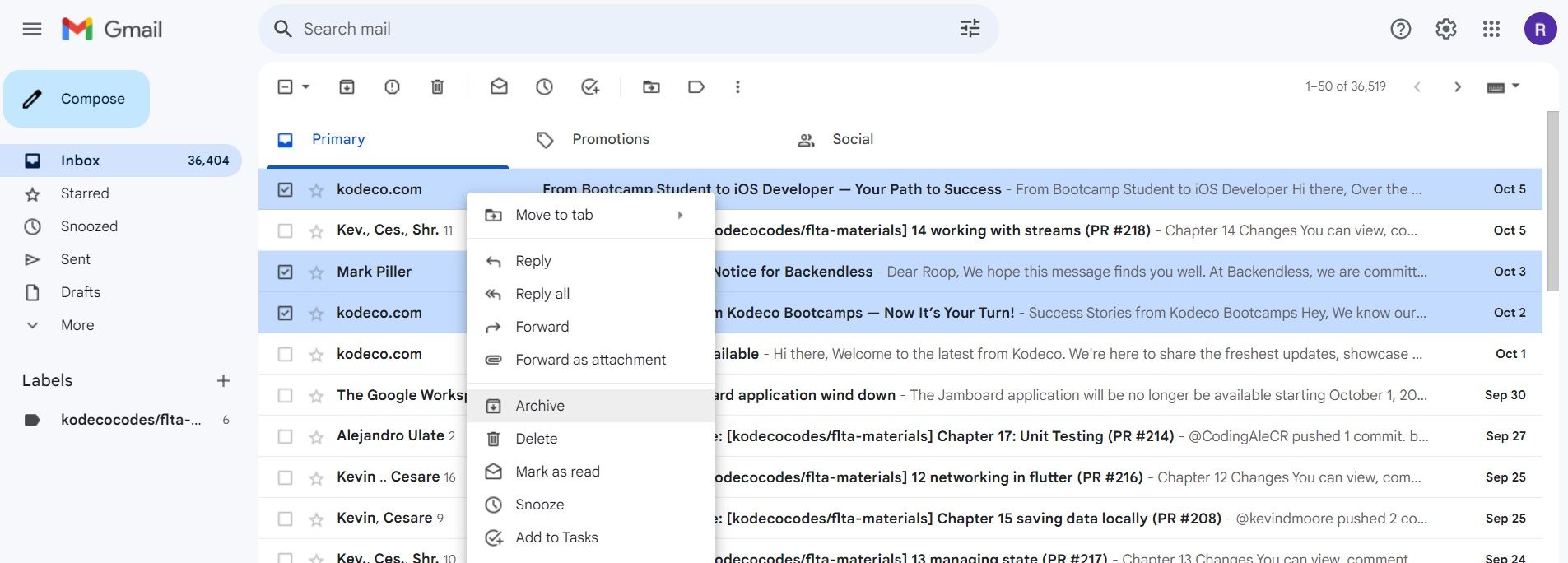
Hoe vind ik gearchiveerde e-mails in Gmail
Om toegang te krijgen tot gearchiveerde e-mails in iemands Gmail-account, navigeer je naar het tabblad “Alle e-mail” in de interface aan de zijkant. Dit geeft je toegang tot een uitgebreid archief van e-mailcorrespondentie uit het verleden, zodat je gemakkelijk eerder verzonden of ontvangen berichten die relevant kunnen zijn voor je huidige behoeften kunt vinden en bekijken.
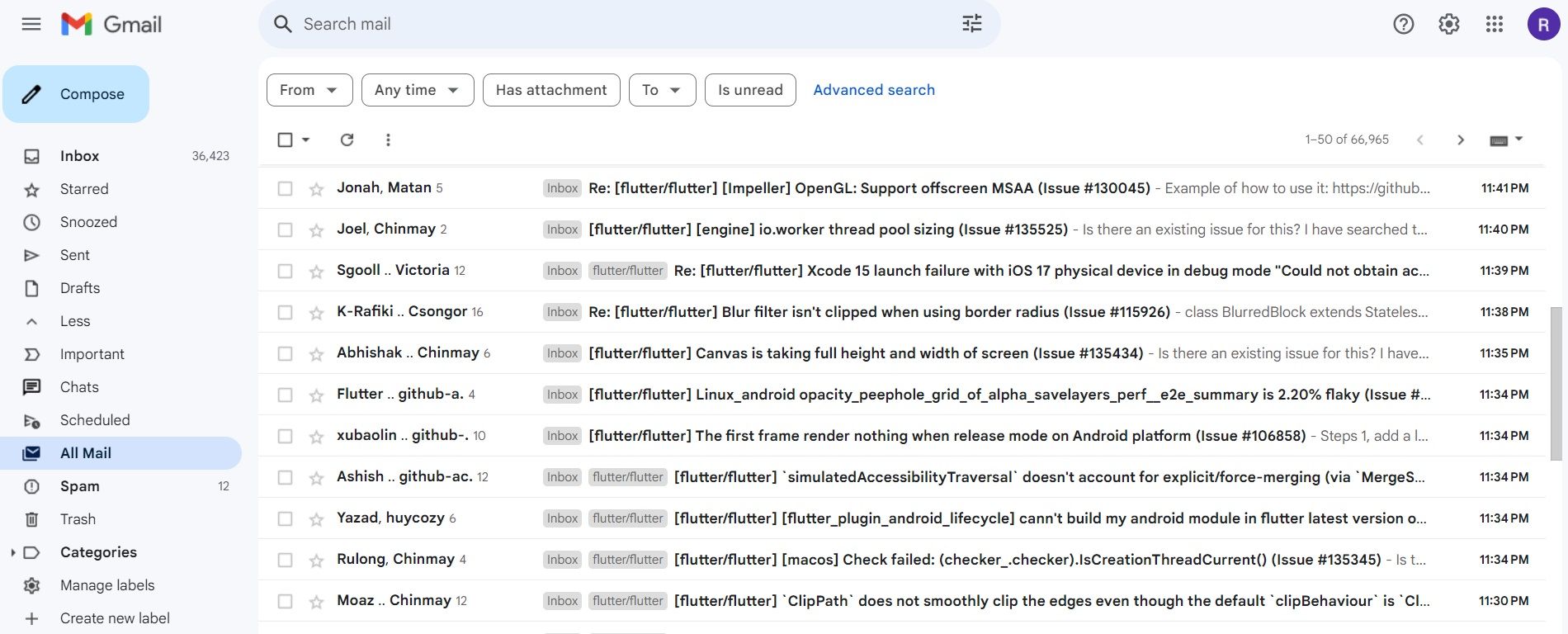
Je kunt ook “in:archive” invoeren in het zoekveld in de Gmail-interface om een lijst met alle gearchiveerde berichten weer te geven.
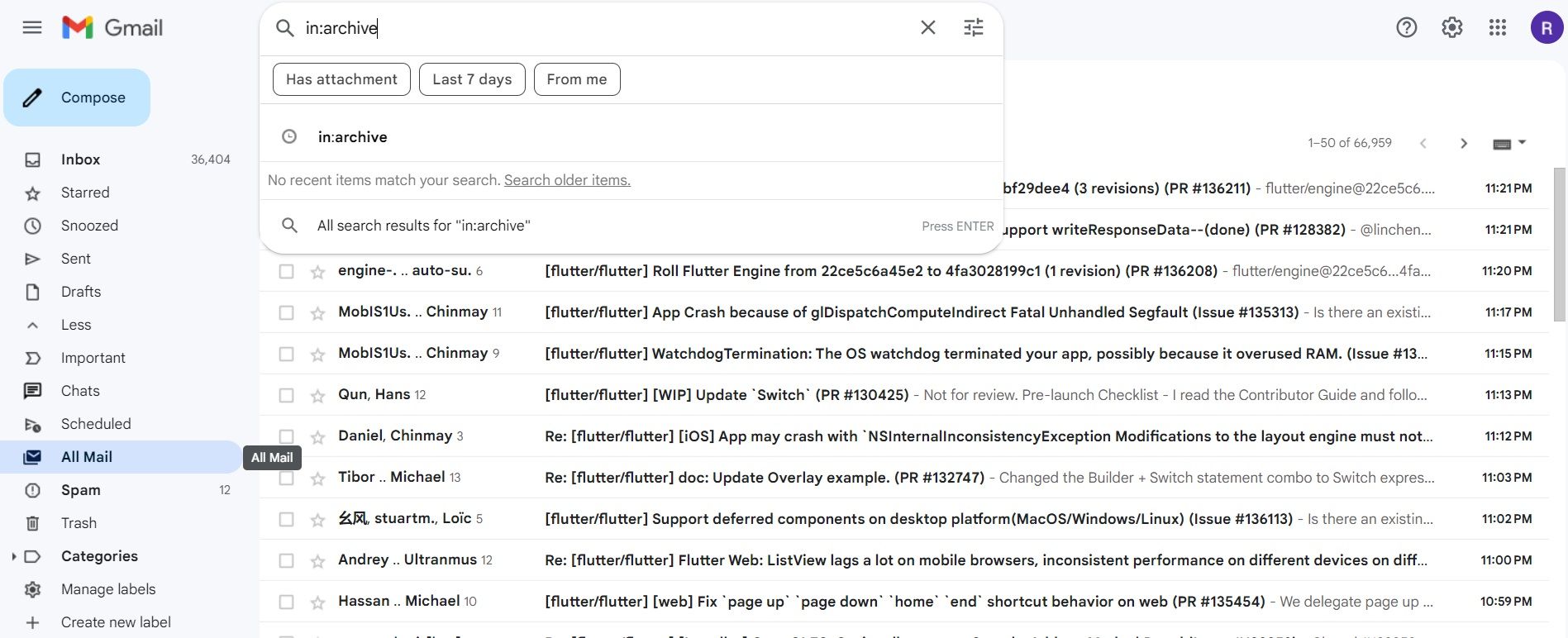
Hoe e-mailarchivering in Gmail te automatiseren
Om het archiveren van geselecteerde berichten in je Gmail-account te automatiseren zonder dat je deze taak handmatig hoeft uit te voeren, kun je gebruikmaken van de filterfunctie die Gmail biedt. Volg hiervoor deze stappen:
⭐ Klik op het pictogram Instellingen bovenaan in je Gmail en selecteer Alle instellingen weergeven in het linker zijbalkvenster. 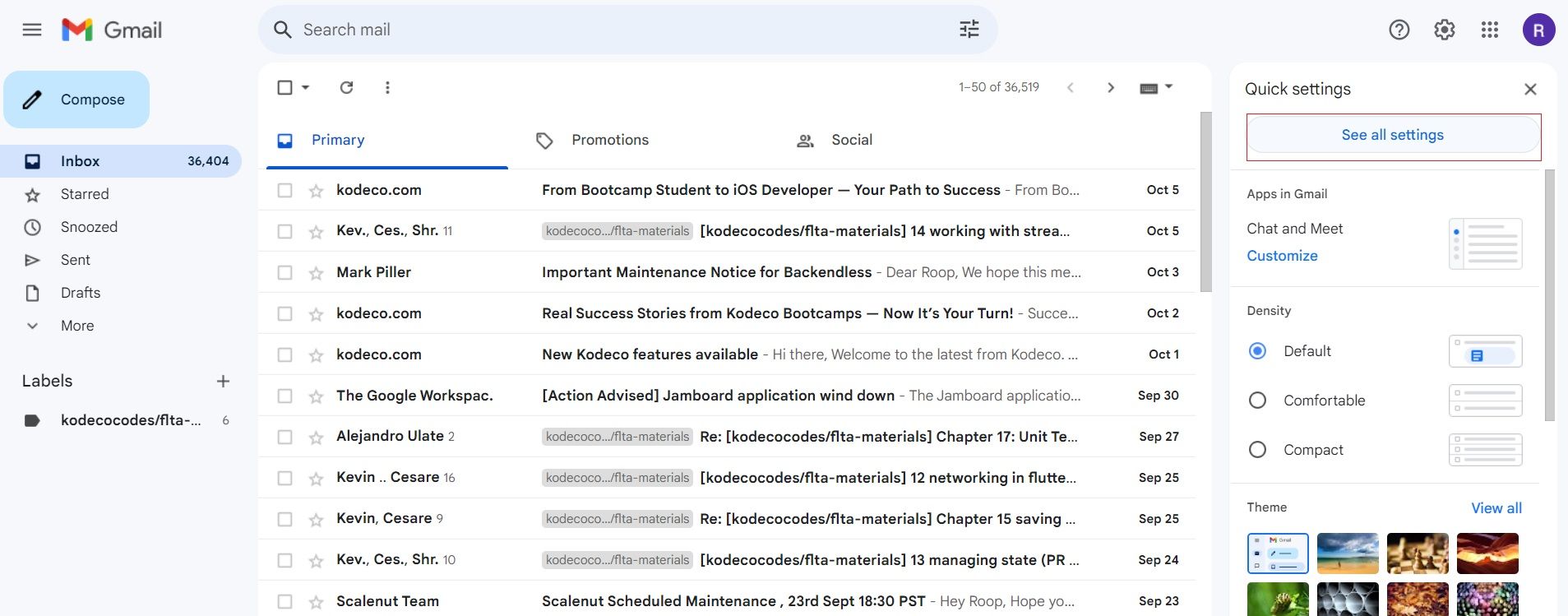
⭐ Selecteer het tabblad Filters en geblokkeerde adressen. 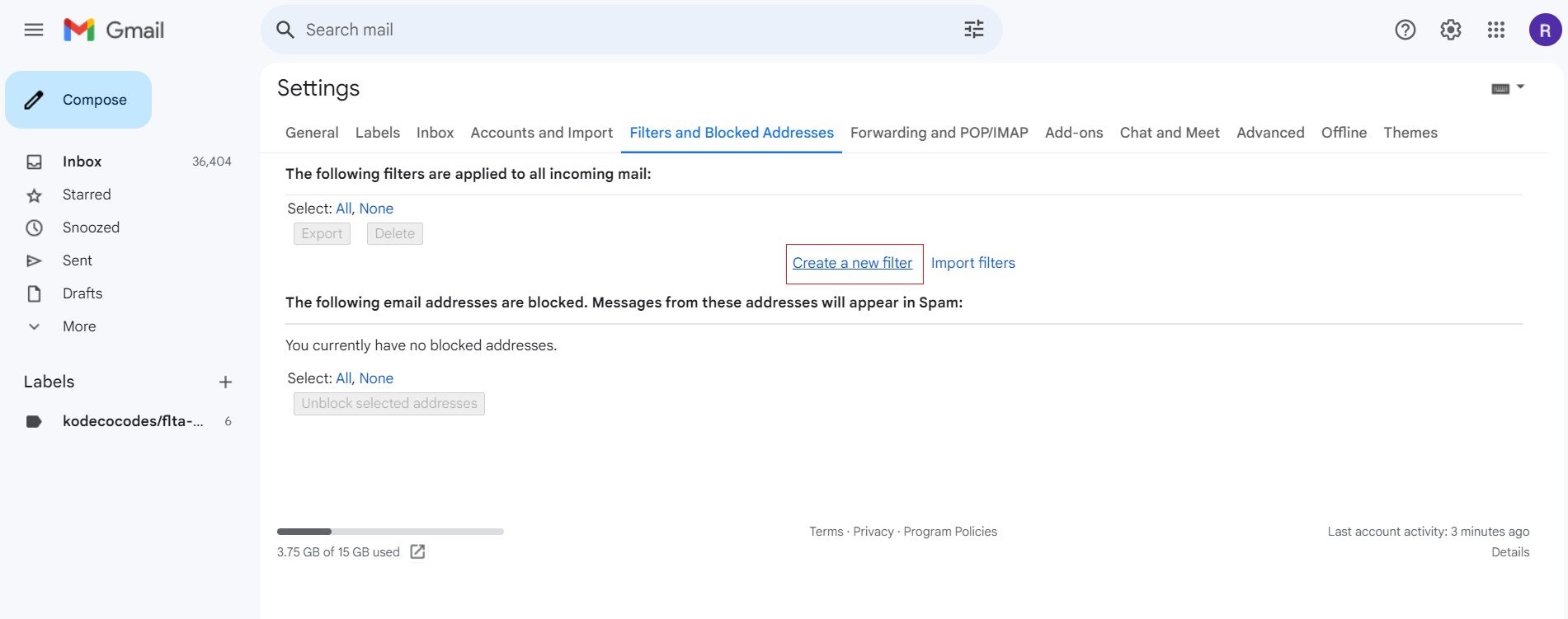
⭐ Geef afzendergegevens op met andere relevante informatie en klik op Filter maken . 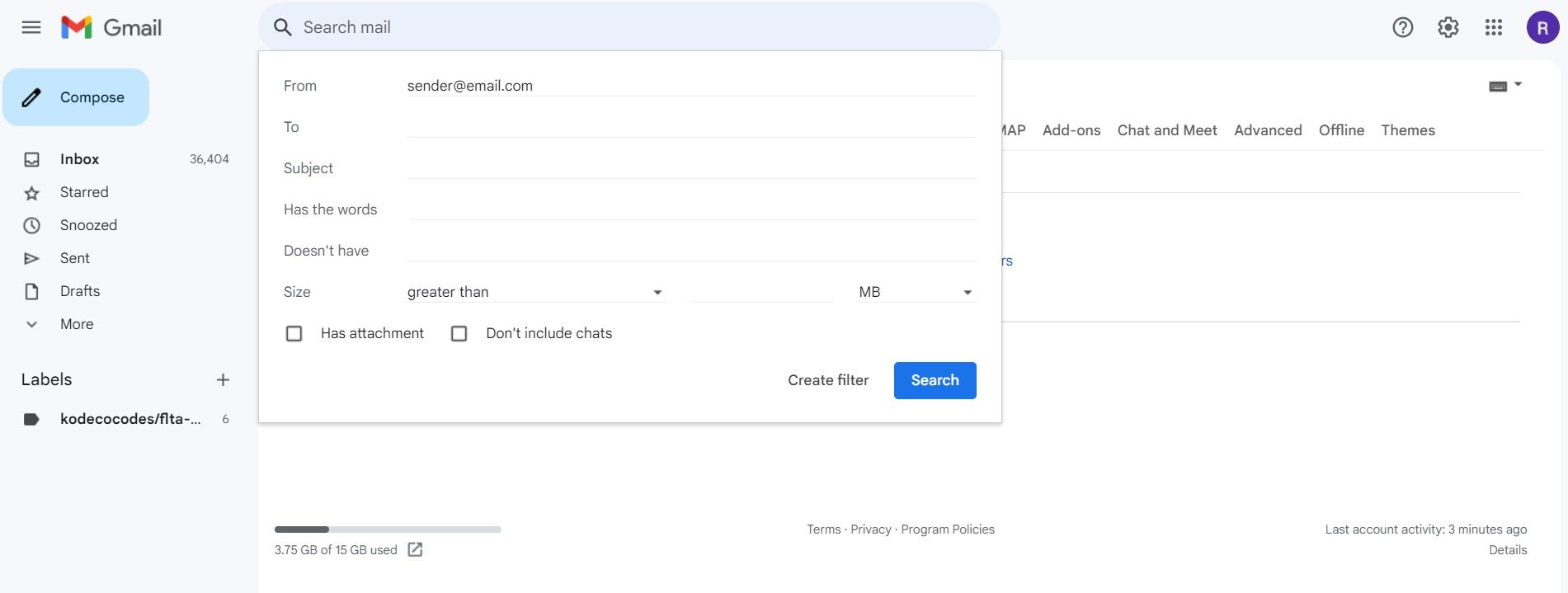
⭐ Schakel in het volgende venster de optie Inbox overslaan (Archiveren) in en klik op Filter maken . 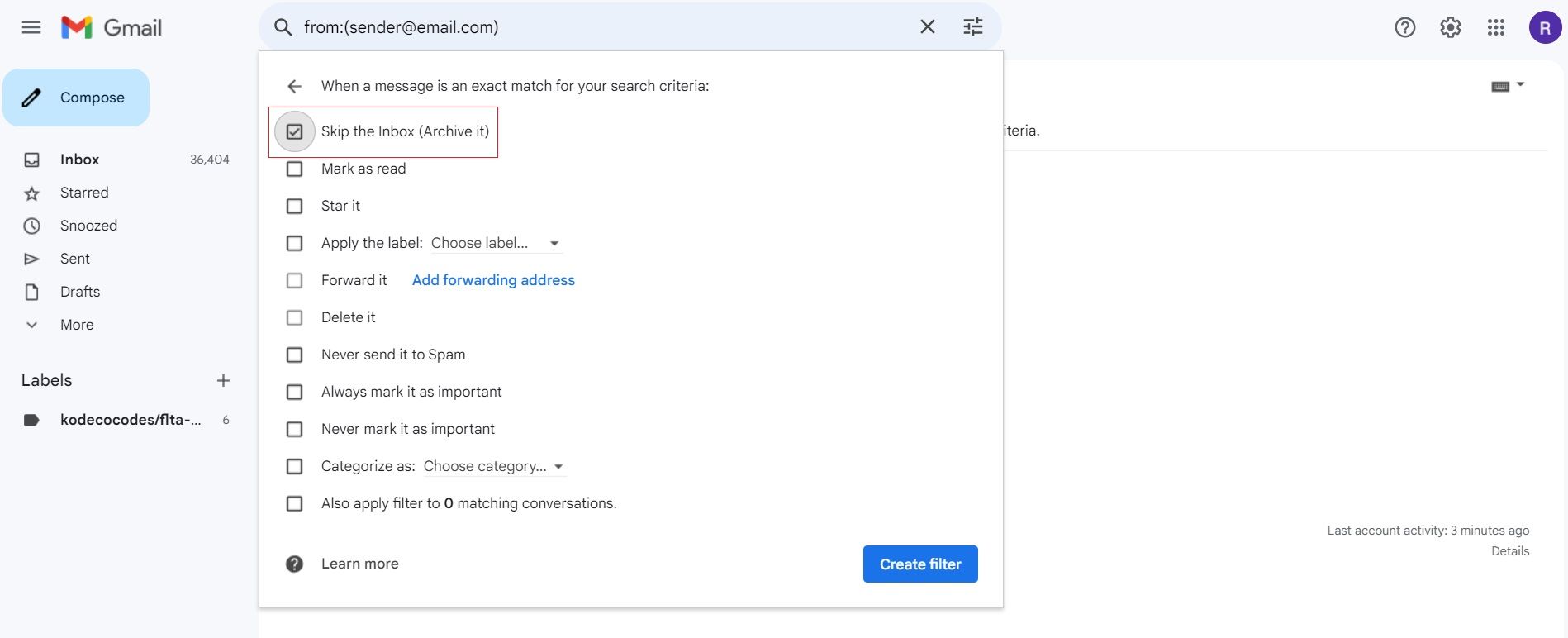
Het innovatieve filter is ontworpen om ontvangen correspondentie van een specifieke persoon of entiteit systematisch te ordenen en te bewaren in uw e-mailpostvak, waardoor het beheer van inkomende berichten wordt gestroomlijnd en belangrijke communicatiegeschiedenis wordt bewaard voor toekomstig gebruik.
Hoe je e-mails in Gmail kunt archiveren
Als je een foutieve archivering van een e-mail die essentieel wordt geacht voor je Postvak IN ongedaan wilt maken, gebruik dan de optie “Ongedaan maken” in de melding die verschijnt nadat je deze actie hebt uitgevoerd.
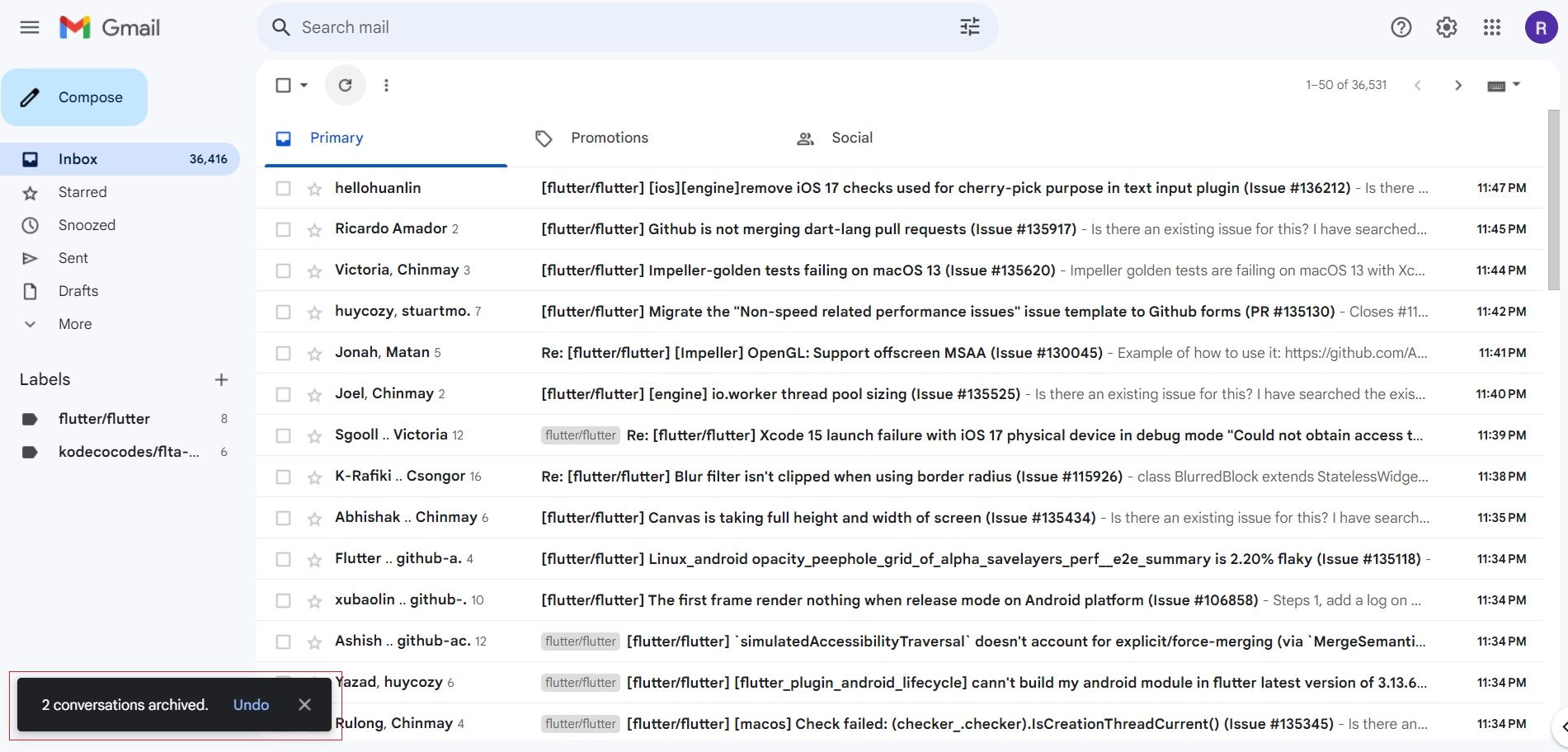
Als je de waarschuwing toevallig over het hoofd hebt gezien, ga dan naar onze “Alle e-mail”-opslagplaats en zoek de correspondentie in kwestie op. Selecteer vervolgens het bovengenoemde bericht en plaats je cursor in het bovenste gedeelte van het scherm en druk met de muisknop op het “Verplaats naar Postvak In” embleem, zodat het bericht weer in de gewenste map terechtkomt.
![]()
U kunt ook de zoekfunctie van Gmail gebruiken door in de zoekbalk “in:archive” in te voeren en de gewenste gearchiveerde e-mails te selecteren. Als u vervolgens met de rechtermuisknop op de gekozen berichten klikt, krijgt u de optie om ze terug te verplaatsen naar de inbox door de opdracht “Verplaats naar inbox” te selecteren uit de beschikbare opties.
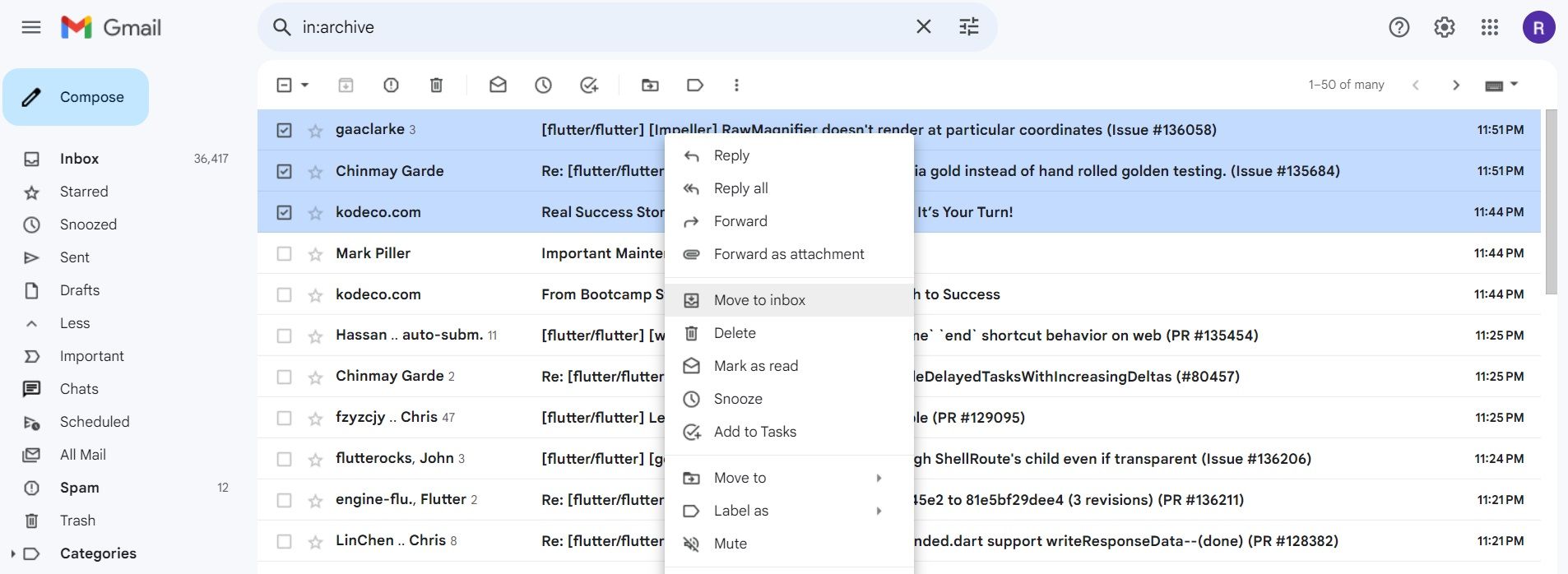
Wat gebeurt er als een e-mail wordt verwijderd?
Wanneer een e-mail wordt verwijderd uit een Gmail-account, wordt deze onmiddellijk verplaatst uit de primaire inbox en verplaatst naar de Prullenbak. De gebruiker heeft twee opties om met deze verwijderde berichten om te gaan - hij kan ervoor kiezen om ze volledig te verwijderen of ze terug te plaatsen in zijn inbox.
Het wissen van een bericht met verwijderde bijlagen verwijdert alle gerelateerde documenten. E-mail die in de prullenbak is opgeslagen, wordt echter dertig dagen later automatisch gewist.Je kunt er ook voor kiezen om je prullenbak helemaal leeg te maken.
Hoe een e-mail verwijderen in Gmail
Om een bericht uit je Google Mail-account te verwijderen, zijn er twee alternatieve benaderingen. De eerste optie bestaat uit het selecteren van meerdere berichten in de interface van de primaire inbox en het gebruiken van de verwijderknop bovenaan de pagina. Je kunt er ook voor kiezen om individuele e-mails te kiezen en hetzelfde proces uit te voeren.
![]()
U kunt er ook voor kiezen om met de rechtermuisknop te klikken op de geselecteerde e-mails en te kiezen voor de optie “Verwijderen” in het menu dat verschijnt.
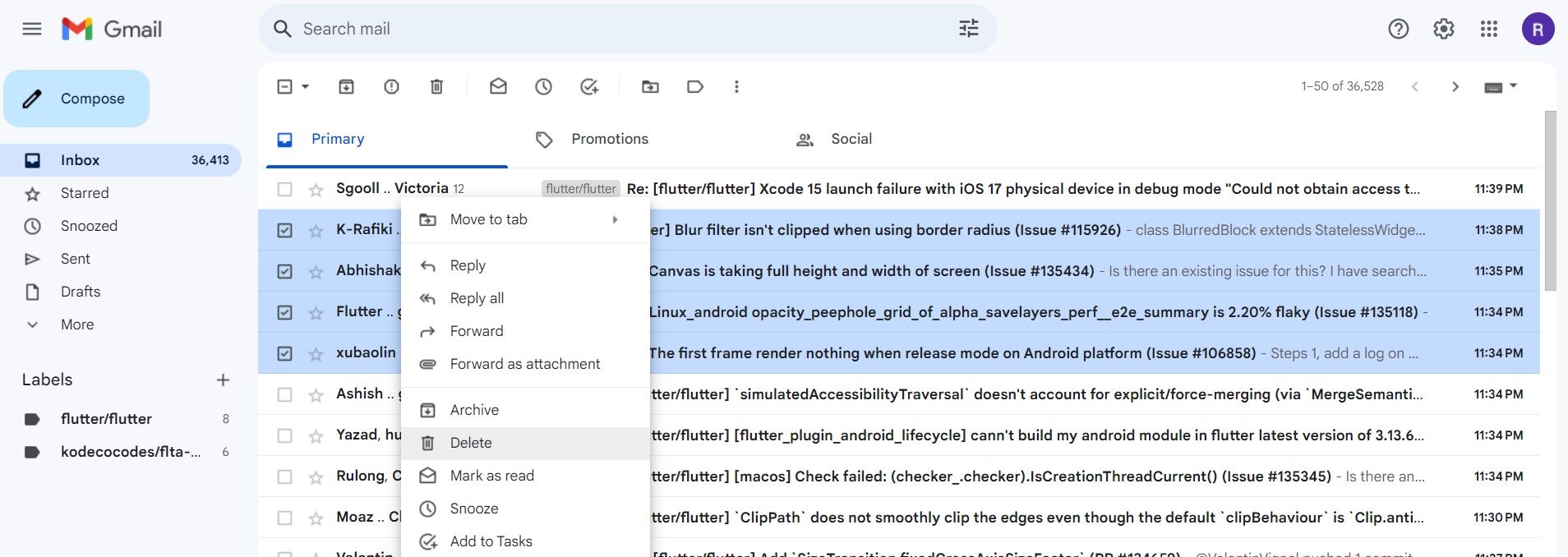
Hoe meerdere e-mails verwijderen in Gmail
Om een groot aantal berichten te verwijderen in de toepassing Google Mail, kiest u eerst “Alle” in het vervolgkeuzemenu boven het selectievakje. Klik vervolgens op de knop “Verwijderen”.
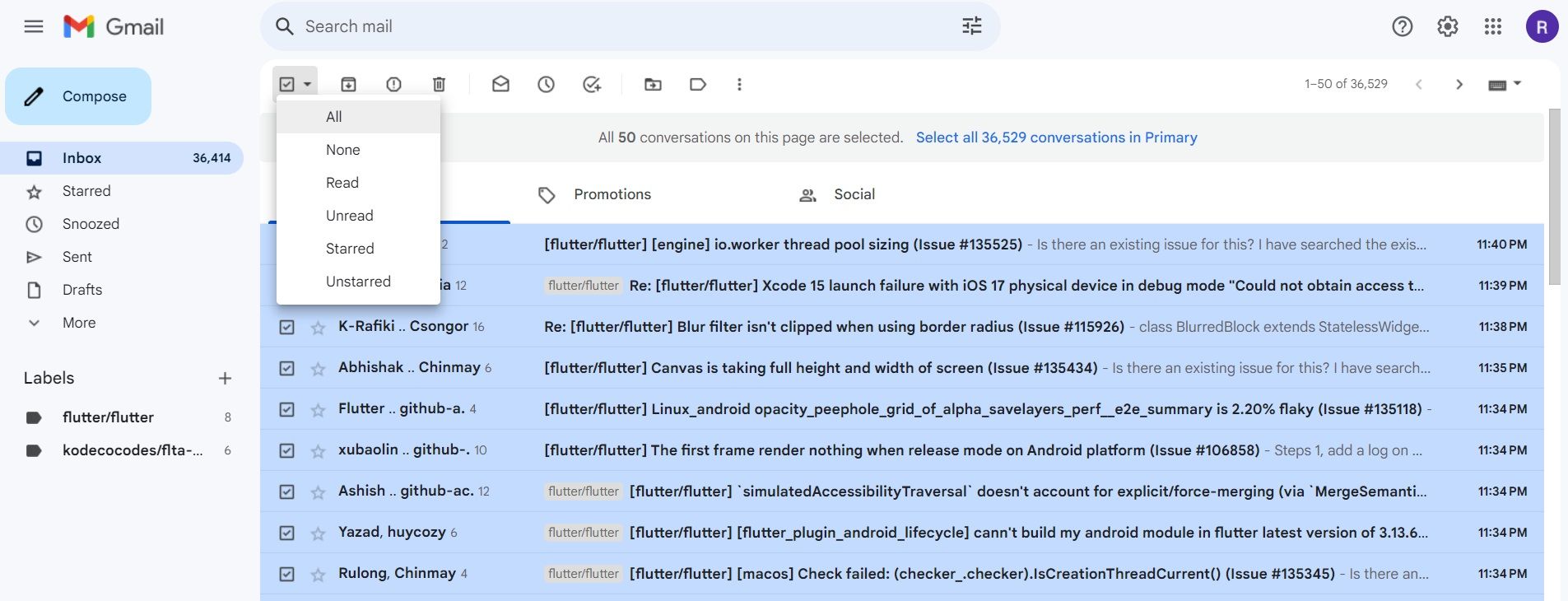
De applicatie is ontworpen om op elk moment vijftig berichten te verwijderen. Als je een grote hoeveelheid berichten wilt verwijderen, moet je het proces herhaaldelijk uitvoeren.
Je kunt er ook voor kiezen om een filtermechanisme in je Gmail-account in te stellen dat automatisch berichten van specifieke correspondenten verwijdert.
Klik op het embleem dat staat voor instellingen bovenaan je Gmail-interface en kies vervolgens voor toegang tot een uitgebreide reeks opties door “Alle instellingen bekijken” te selecteren.
⭐SelecteerFilters en geblokkeerde adressenbestanden.
⭐ Schakel in het volgende venster het selectievakje Verwijderen in en klik op Filter maken . 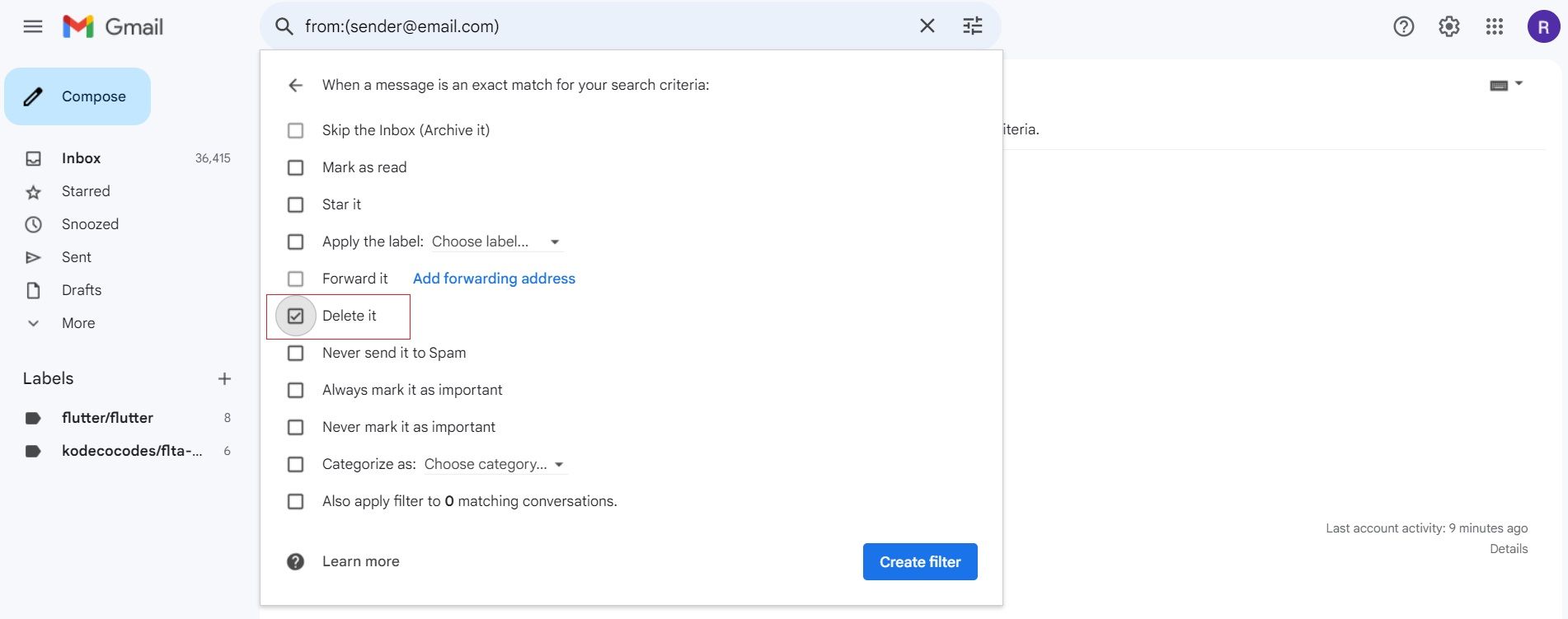
Het innovatieve filtermechanisme van dit systeem is ontworpen om berichten die zijn verzonden door een specifiek individu te verwijderen zodra dit wordt gedetecteerd, waardoor ongewenste correspondentie van die bron wordt geëlimineerd zonder dat enige handmatige tussenkomst nodig is.
Wat is het verschil tussen archiveren en verwijderen van een e-mail?
Gmail maakt gebruik van verschillende verschillen tussen het archiveren en verwijderen van berichten die opmerkelijke gevolgen hebben. Het is belangrijk om deze verschillen te begrijpen zodat je weloverwogen beslissingen kunt nemen bij het beheren van je e-mailcorrespondentie.
Hoewel zowel gearchiveerde als verwijderde e-mails worden verwijderd uit de inbox, is archiveren een proces waarbij deze e-mails worden verplaatst naar de map ‘Alle e-mail’, terwijl ze door het verwijderen permanent worden verwijderd uit Google Workspace en naar de map ‘Prullenbak’ worden gestuurd.
Nadat er dertig dagen zijn verstreken sinds het verwijderen, blijven alle e-mails die zijn verwijderd nog enige tijd terug te vinden in de prullenbak.Daarentegen kunnen gearchiveerde berichten nog steeds worden opgehaald uit de map “Alle e-mail”, zelfs nadat ze daarheen zijn verplaatst.
Verzonden e-mails die zijn gearchiveerd, worden niet onmiddellijk gewist; in plaats daarvan worden de gearchiveerde e-mails na een periode van dertig dagen automatisch verwijderd uit de map Prullenbak. De gearchiveerde berichten blijven bestaan in iemands Google Mail-account tenzij ze opzettelijk worden verwijderd door de gebruiker.
Eenmaal verwijderd uit een Gmail-account, worden e-mails onherroepelijk verwijderd, waardoor kostbare schijfruimte vrijkomt voor toekomstig gebruik. Omgekeerd, wanneer een e-mail alleen wordt gearchiveerd, blijft het veilig bewaard binnen iemands account en blijft het bijdragen aan de totale opslagcapaciteit die is toegewezen aan die specifieke account.
Als u de zoekfunctie van Gmail gebruikt om informatie op te halen, vallen zowel gearchiveerde als huidige e-mailcorrespondenties binnen de reikwijdte van de zoekopdracht.
Als u op een gelabelde e-mail klikt om alle berichten met dat label te bekijken, worden alle eerder gearchiveerde e-mails ook weergegeven. Omgekeerd zijn verwijderde e-mails alleen toegankelijk in de map Prullenbak.
Wanneer moet u een e-mail archiveren?
Wanneer u overweegt om e-mails uit uw Gmail-account te archiveren of te verwijderen, zijn er verschillende dwingende redenen waarom archiveren verstandiger is dan verwijderen.
Het archiveren van e-mails die niet langer nodig zijn is een effectieve manier om de inbox op te ruimen, wat resulteert in een meer georganiseerde en eenvoudig te beheren e-mailomgeving.
Om een “inbox zero”-status te bereiken, is het noodzakelijk om verouderde of irrelevante berichten te organiseren en uit uw e-mailaccount te verwijderen, wat kan helpen om uw inbox op te ruimen en de algehele productiviteit te verbeteren.
Het archiveren van belangrijke e-mails zorgt ervoor dat ze bewaard blijven en later toegankelijk zijn, wanneer ze misschien nodig zijn, maar op dit moment niet direct nodig zijn.
Het bewaren van geselecteerde correspondentie kan nodig zijn vanwege compliance of operationele behoeften, waardoor een systematische aanpak nodig is om ze op een georganiseerde manier te bewaren en onbedoeld wissen te voorkomen.
Wanneer een elektronische correspondentieketen zijn eindpunt heeft bereikt en er geen bijkomende antwoorden worden verwacht, is het mogelijk om deze belangrijke uitwisseling van ideeën te bewaren door ze te archiveren om een archief bij te houden en het terugvinden ervan te vergemakkelijken.
Het bewaren van een elektronisch bericht door het te archiveren stelt iemand in staat vertrouwelijke gegevens en aanvullend materiaal te bewaren die ongewenst worden geacht voor verwijdering uit de primaire e-mailmap, waardoor hun veilige bewaring wordt gegarandeerd terwijl er ruimte wordt vrijgemaakt binnen de actieve opslagruimte.
Gmail Archiveren vs. E-mails verwijderen: Wanneer kan een e-mail het beste worden verwijderd?
Er zijn verschillende redenen om een elektronisch bericht te verwijderen in plaats van het te bewaren in een archief. Hieronder worden verschillende overtuigende redenen gegeven om overbodige correspondentie uit je Google Mail-account te verwijderen:
Het is raadzaam om je elektronische postbus te zuiveren van berichten waarvan je zeker weet dat je ze nooit meer nodig hebt, om zo een opgeruimde en georganiseerde digitale correspondentieruimte te behouden.
Je hebt de mogelijkheid om een e-mail uit je Gmail-account te verwijderen, zodat deze niet meer wordt meegenomen in toekomstige zoekopdrachten in je postvak.
Om waardevolle schijfruimte vrij te maken in je Gmail-account, is het raadzaam om gearchiveerde berichten die niet langer essentieel zijn voor referentie of bewaring te verwijderen.
Zodra het niet langer nodig is om begeleidende bestanden of correspondentie bij een bepaald elektronisch bericht te openen of op te halen, is het raadzaam om deze communicatie te verwijderen nadat u de inhoud ervan grondig hebt gecontroleerd.
Het omgaan met een toevloed van ongewenste berichten, zoals spam en promotionele inhoud, kan snel leiden tot een onoverzichtelijke e-mail inbox en kostbare opslagruimte in beslag nemen. Door deze ongewenste berichten in één keer te verwijderen, kunt u kostbare ruimte vrijmaken voor belangrijkere correspondentie.
Gearchiveerde e-mails verwijderen
Gmail onderhoudt een archief van eerdere berichten die opgeslagen blijven in het account van de gebruiker tenzij ze expliciet worden verwijderd. Er zijn twee methoden om e-mails uit het archief te verwijderen:
⭐ Ga naar de map All Mail, selecteer de archiefmail die je wilt verwijderen en klik op het pictogram Verwijderen bovenaan. ![]()
⭐ U kunt ook in:archive invoeren in de zoekbalk van Gmail, de archiefmail selecteren en op het pictogram Verwijderen klikken. 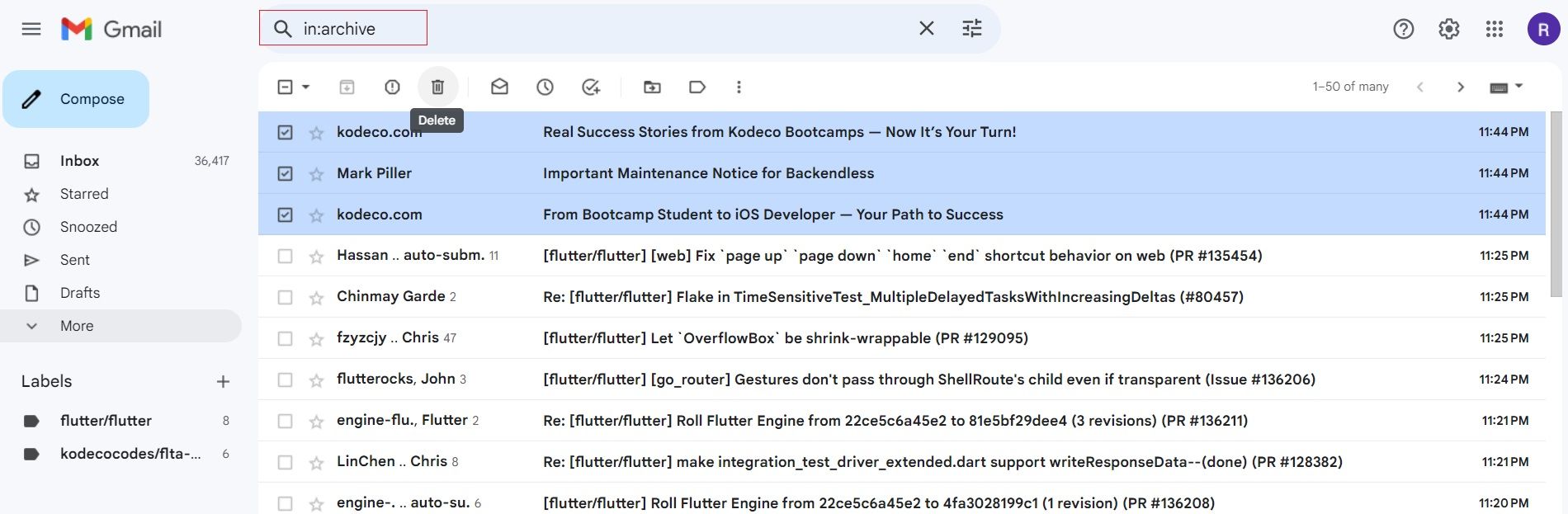
Waarom is het archiveren van een e-mail een betere optie?
Het archiveren van je e-mails in Gmail is een voordeligere optie dan ze te verwijderen, omdat je elk bericht op een later tijdstip kunt openen terwijl je een overzicht van eerdere correspondentie bewaart voor referentiedoeleinden. Deze aanpak vergemakkelijkt ook het terugvinden van specifieke details wanneer dat nodig is.
Het is belangrijk om voorzichtig te zijn met het verwijderen van e-mails, omdat dit kan leiden tot het permanent verwijderen van waardevolle informatie, waardoor het mogelijk moeilijk wordt om deze informatie op een later tijdstip terug te vinden. Om dit risico te verkleinen, kunt u overwegen minder belangrijke e-mails te archiveren of te verplaatsen uit uw Postvak IN om onbedoelde verwijdering te voorkomen en de toegankelijkheid tot noodzakelijke communicatie te verbeteren.
Wanneer u overweegt welke e-mails u in uw e-mailaccounts moet bewaren of weggooien, wordt over het algemeen aangeraden om die communicatie te bewaren die op een bepaald moment in de toekomst waardevol of relevant kan blijken te zijn. Daarom is het verstandig om te kiezen voor archiveren in plaats van verwijderen wanneer u moet beslissen of u bepaalde berichten uit uw Gmail- of Outlook-inbox wilt verwijderen. Door dit te doen, kun je een uitgebreide lijst van correspondentie uit het verleden bijhouden en tegelijkertijd je account georganiseerd houden en vrij van onnodige rommel.
Je Gmail-inbox organiseren door e-mails te archiveren
Archiveren, een methode om je e-mailinbox te organiseren, wordt vaak gebruikt om een opgeruimde omgeving te behouden door berichten die onnodig worden geacht te verplaatsen naar de map Alle e-mail. Dit proces zorgt voor efficiënte opslag terwijl belangrijke correspondentie gemakkelijk toegankelijk blijft.
Toegegeven, als je een elektronisch bericht doorleest en de inhoud ervan bekijkt, kun je het meteen verplaatsen om je postvak overzichtelijk te houden. Epistels die zijn verwijderd uit de Prullenbak of gedeponeerd in de Omnipresent Mail-behuizing, kunnen echter moeiteloos worden teruggezet in je Postvak In.